تنقل ميزة البريد الإضافي الرسائل ذات الأولوية المنخفضة من علبة الوارد حتى تتمكن من تفحص الرسائل الهامة بسهولة. تحلّل ميزة البريد الإضافي عاداتك في معالجة البريد الإلكتروني، ويحدد الرسائل التي كنت على الأرجح ستتجاهلها بالاستناد إلى سلوكك السابق. تنقل بعد ذلك هذه الرسائل إلى مجلد باسم "بريد إضافي"، حيث يمكنك مراجعتها لاحقاً.
اختيار نسختك من الإرشادات
تختلف الإرشادات بعض الشيء بناءً على ما إذا كنت تستخدم إصدار Outlook على الويب الجديد أم لا. فاختر إصدار Outlook على الويب الذي تستخدمه لعرض الخطوات التي تنطبق على الإصدار الذي تستخدمه.
|
إذا كانت علبة البريد تبدو مماثلة لـ... |
إذا كانت علبة البريد تبدو مماثلة لـ... |
|
اطلع على إرشادات Outlook على الويب الجديد. |
اطلع على إرشادات Outlook الكلاسيكي على الويب. |
ملاحظة: إذا كانت مؤسستك قد قامت بتضمين شعارها في شريط الأدوات، فقد ترى شيئاً مختلفاً بعض الشيء عن ما هو موضح أعلاه.
إرشادات Outlook على الويب الجديد
إرشادات Outlook الكلاسيكي على الويب
-
تسجيل الدخول إلى Outlook على الويب. للحصول على إرشادات، راجع كيفية تسجيل الدخول إلى Outlook على الويب.
-
انتقل إلى إعدادات

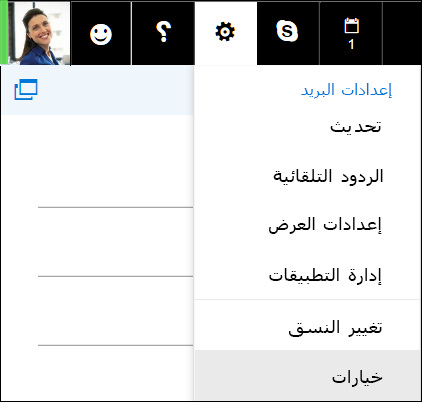
-
على شريط التنقل الأيمن، انتقل إلى البريد > معالجة تلقائية > بريد إضافي.
ملاحظة: إذا كنت تستخدم الإصدار الخفيف من Outlook على الويب، يمكنك الوصول إلى الرسائل في مجلد البريد الإضافي، ولكن لا يمكنك تشغيل البريد الإضافي أو إيقاف تشغيله. قم بإيقاف تشغيل الإصدار الخفيف من Outlook على الويب في خيارات > إصدار Outlook على الويب وقم بإلغاء تحديد خانة الاختيار استخدام الإصدار الخفيف من Outlook على الويب. تدخل التغييرات حيز التنفيذ عند تسجيل الدخول في المرة التالية.
-
حدد الفصل بين العناصر المحددة كـ \"بريد إضافي\"، ثم انقر فوق

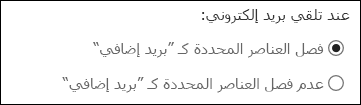
قد تستغرق الميزة بريد إضافي بعض الوقت للتكيف بالكامل مع تفضيلاتك إذ تقوم بتسجيل خياراتك واستخدام هذه المعلومات لتحديد رسائل مشابهة في المستقبل. لكن يمكنك مساعدة الميزة "بريد إضافي" في التعرّف إلى خياراتك بشكل أسرع عبر تنفيذ الخطوات التالية:
-
إذا رأيت رسالة تم إرسالها إلى بريد إضافي عن طريق الخطأ، فانقلها من المجلد "بريد إضافي" إلى علبة الوارد.
-
إذا رأيت بريداً إلكترونياً ذا أولوية منخفضة في علبة الوارد، فانقله إلى المجلد "بريد إضافي".
تتم تصفية رسائل البريد الإضافي والبريد الإلكتروني غير الهام قبل وصولها إلى علبة الوارد. يتم نقل الرسائل الذي تم تحديدها على أنها يُحتمل أن تكون بريداً إلكترونياً غير هام تلقائياً إلى مجلد "البريد الإلكتروني غير الهام"، ويتم تعطيل أي محتوى قد يكون خطراً، مثل الارتباطات أو البرامج المرفقة.
يعالج بعد ذلك Outlook القواعد إذا قمت بإعداد أي منها. لمزيد من المعلومات حول القواعد، راجع إدارة رسائل البريد الإلكتروني باستخدام القواعد في Outlook.
إذا استخدمت ميزة كنس، فستتم إدارة الرسائل بالاستناد إلى الإعدادات التي تختارها. لمزيد من المعلومات حول كنس، راجع تنظيم علبة الوارد باستخدام الأدوات أرشفة وكنس وغيرها في Outlook على الويب.
تالياً، تقوم ميزة البريد الإضافي بتحليل الرسائل المتبقية وتصفية أنواع الرسائل التي تتجاهلها عادة أو لا تستجيب لها استناداً إلى سلوكك السابق.
لن يتم تحديد رسائل مرسلة من أشخاص معينين كبريد إضافي أبداً:
-
أنت
-
أي شخص في سلسلة الإدارة إذا كنت مستخدم تطبيقات Microsoft 365 للأعمال.
-
المسؤولون المباشرون عنك إذا كنت مستخدم تطبيقات Microsoft 365 للأعمال.
تعاين ميزة الفوضى جوانب مختلفة من الرسائل لفهم ما لا تقرأه عادة، على سبيل المثال:
-
المرسل
-
سواء شاركت في المحادثة أم لا
-
إذا كنت أنت المستلم الوحيد
-
الأهمية
مع تغيّر عادات القراءة الخاصة بك، تتعرّف ميزة البريد الإضافي على الميزات وتتكيف معها.
يمكنك إيقاف تشغيل ميزة البريد الإضافي في أي وقت في Outlook Web App.
-
اتبع الخطوات في بداية هذا المستند لتسجيل الدخول إلى Outlook Web App. بعد ذلك، انتقل إلى إعدادات

-
حدد عدم الفصل بين العناصر المحددة كـ \"بريد إضافي\"، ثم انقر فوق

ملاحظة: يظل المجلد "بريد إضافي" في Outlook بعد إيقاف تشغيل الميزة "بريد إضافي".












